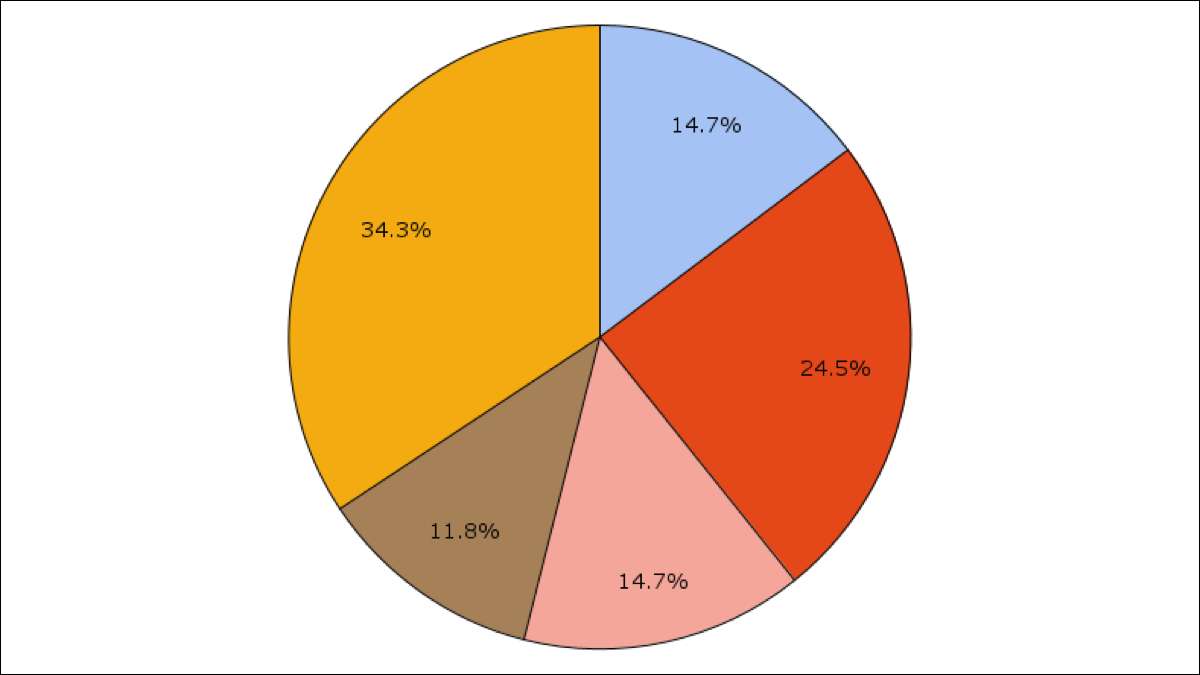
Grafer og diagrammer giver dig visuelle måder at repræsentere data på. Så hvis du vil vise dele af en helhed, er et cirkeldiagram vejen at gå. Du kan nemt oprette og tilpasse et PIE-diagram i Google-ark nemt.
Opret et PIE-diagram i Google-ark
Gør et diagram i Google-ark er meget enklere end du måske tror. Vælg de data, du vil bruge til diagrammet. Du kan gøre dette ved at trække gennem cellerne, der indeholder dataene.
Klik derefter på Indsæt og GT; Diagrammet fra menuen.
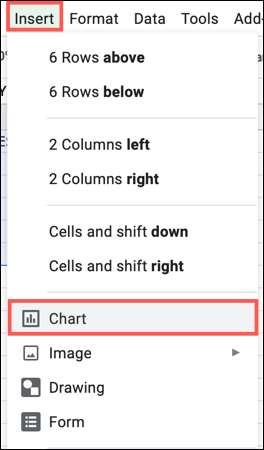
Du vil straks se en anbefalet graf vises baseret på dine data. Det kan være et cirkeldiagram, men hvis ikke, skal du ikke bekymre dig, du kan ændre det nemt.
Vælg diagrammet, og klik på de tre prikker, der vises øverst til højre på den. Klik på "Rediger diagram" for at åbne Diagram Editor sidebjælken.
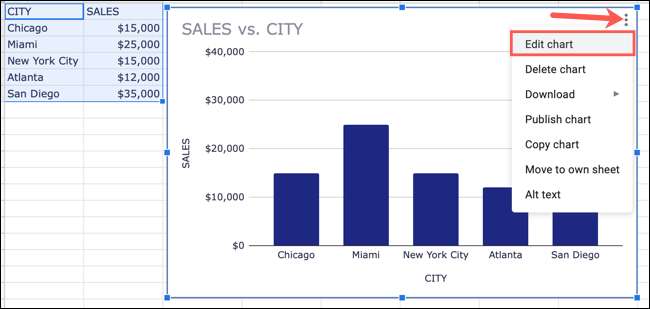
På fanen Setup øverst på sidebjælken skal du klikke på rullemenuen Diagram Type. Gå ned til PIE-sektionen og vælg den pie-diagram stil, du vil bruge. Du kan vælge et pieoversigt, donutdiagram eller 3D PIE-diagram.

Du kan derefter bruge de andre indstillinger på fanen Setup for at justere datasorttet, skifte rækker og kolonner eller bruge den første række som overskrifter.
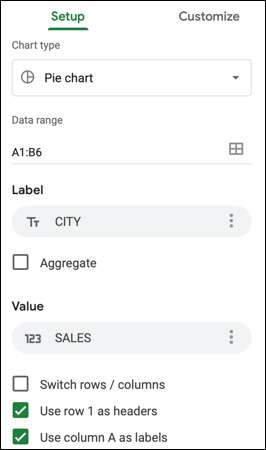
Når diagrammet opdateres med dine stil- og installationsjusteringer, er du klar til at lave dine tilpasninger.
Tilpas et PIE-diagram i Google-ark
Klik på fanen Tilpas øverst på Diagram Editor Sidebjælke. Du vil se flere sektioner; de fleste er tilgængelige for alle Grafstyper, du bruger i Google-ark .
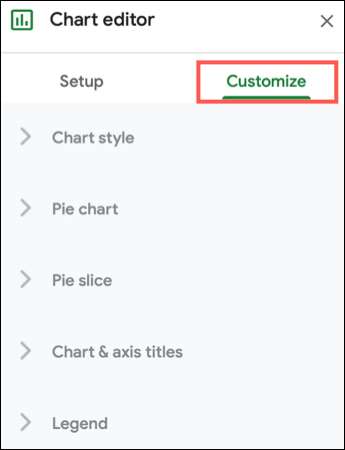
Under Diagram Style. , vælg en baggrundsfarve, skrifttype og diagrambrodfarve.
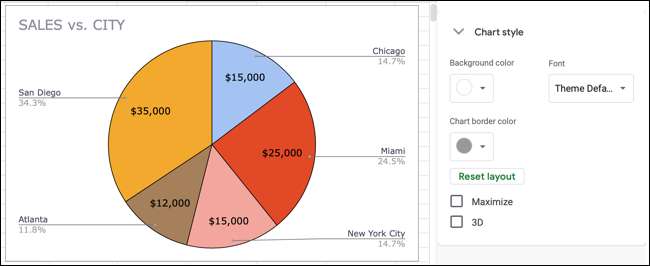
I Diagram & Amp; Akse titler. Afsnit, skift titlen, tilføj en undertekst og format skrifttypen.
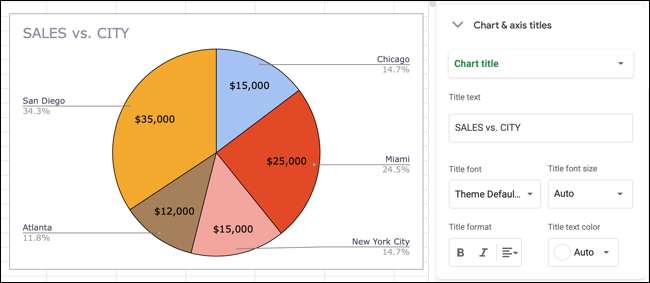
Under Legende , Placer legenden og vælg en skrifttype, størrelse, format og farve.
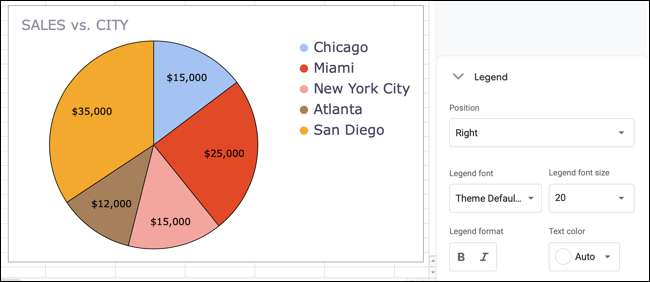
For især tærte diagrammer har du to yderligere sektioner til at arbejde med: Pie Diagram og Pie skive. Disse områder giver dig mulighed for at tilpasse din tærte præcis som du vil.
Under Lagkagediagram , Tilføj og juster et donuthul i midten eller vælg en grænsekarve til tærten. Du kan derefter tilføje etiketter til de enkelte skiver, hvis du vil. Du kan vælge mellem etiket, værdi, procentdel eller værdi og procentdel. Hvis du tilføjer skive etiketter, kan du derefter formatere skrifttypestil, størrelse, format og farve.
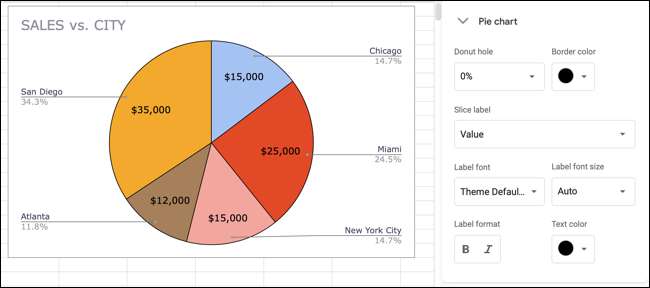
I Pie skive afsnit, skift farve på individuelle skiver ved at vælge en i rullelisten og derefter vælge en farve nedenfor. Du kan også bruge afstanden fra Center-rullemenuen for at gøre specifikke skiver dukker ud fra midten af diagrammet.
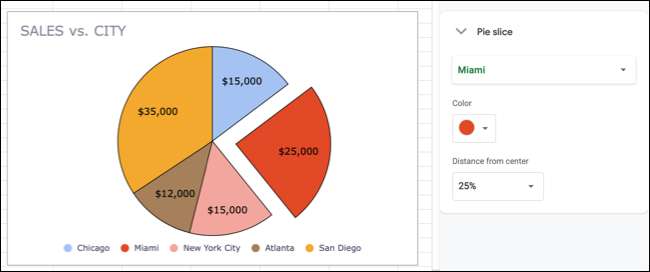
Yderligere diagrammuligheder.
Du kan flytte diagrammet ved at vælge og trække det, hvor du vil have det. Du kan også ændre størrelsen på diagrammet ved at trække indad eller udad fra et hjørne eller kant.
Hvis du vil fjerne diagrammet, skal du downloade, offentliggøre, kopiere eller flytte den eller tilføje Alt-tekst, klik på de tre prikker øverst til højre i diagrammet og vælg en handling.
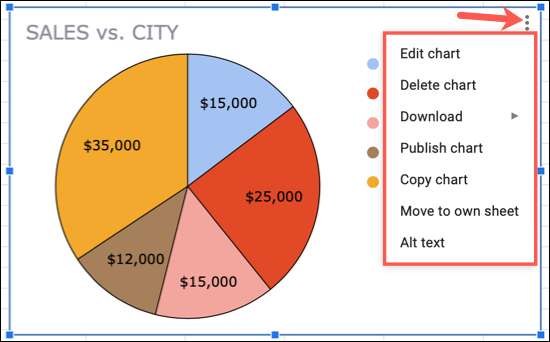
Google-ark gør det nemt at oprette og tilpasse et diagram. Så hvis du er interesseret i at prøve andre typer af billeder, så kig på, hvordan man skal Lav et geografisk kortkort i Google-ark .







